Sommaire : Ce tutoriel vous présente les 6 meilleures méthodes pratiques ou gratuites pour convertir VOB en MP4 avec les convertisseurs VOB en MP4 professionnels, faciles ou en ligne.
MP4 est un format multimédia généralement utilisé pour stocker des films ou des clips vidéo, et pouvant contenir des sous-titres ou des images. Lorsque vous téléchargez des vidéos DVD à partir d'un site de partage vidéo, celles-ci sont principalement exportées au format VOB. Cependant, la plupart des appareils mobiles ne sont pas compatibles avec VOB.
Par conséquent, si vous voulez regarder vos films DVD préférés sur votre smartphone ou un autre lecteur multimédia, il faudrait mieux convertir la vidéo VOB en format MP4. Ainsi, comment convertir VOB en MP4 efficacement ? Dans cet article, on va vous montrer 6 façons de le mettre en œuvre le plus facilement.

AnyMP4 Convertisseur Vidéo Ultimate est un convertisseur fiable qui est destiné à convertir des vidéos ou DVD en tous les formats vidéo et audio populaires, y compris MP4, VOB, WMV, MOV, AVI, TS, MTS, etc.
À l'aide de sa fonction puissante de conversion, vous pouvez facilement de convertir des fichiers VOB en MP4 ou en d'autres formats sur votre Windows ou Mac.
AnyMP4 Convertisseur Vidéo Ultimate
Voici les étapes spécifiques pour convertir VOB en MP4 avec AnyMP4 Convertisseur Vidéo Ultimate.
Étape 1. Lancer AnyMP4 Convertisseur Vidéo Ultimate
Ouvrez ce logiciel de conversion vidéo, et cliquez sur « Ajouter Fichier(s) » pour y importer des vidéos VOB que vous voulez convertir en MP4.

Étape 2. Sélectionner MP4 comme le format cible
Lorsque vous entrez dans la liste déroulante de « Format de sortie », il vous suffit de choisir MP4 comme le format de sortie avec une conservation de haute qualité.
Vous pouvez également cliquer sur le bouton Paramètres à côté de Format pour personnaliser la résolution, le débit binaire, etc. de la vidéo exportée.
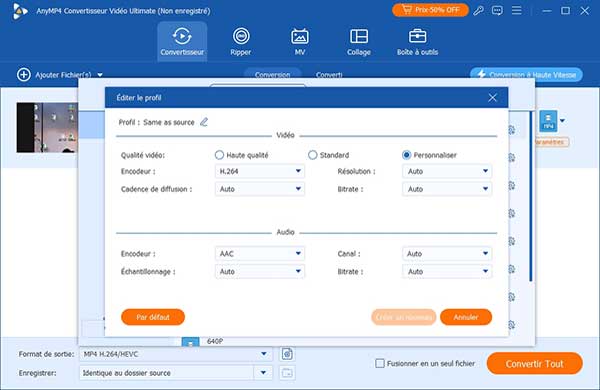
Plus en détail, avant de convertir le fichier VOB en MP4, ce convertisseur VOB en MP4 vous permet de régler les paramètres audio et vidéo, y compris, l'encodeur, le débit, la résolution, etc., par cliquer sur le bouton « Personnaliser le profil » en forme d'engrenage près du format vidéo de sortie.
Étape 3. Éditer la vidéo (facultatif)
Vous pouvez également améliorer ou éditer la vidéo VOB avant de la convertir en MP4 par cliquer sur le bouton « Éditer » ou « Couper » pour couper, fusionner, faire pivoter, rogner une vidéo, ajuster des effets vidéo ou ajouter un filigrane et plus encore.
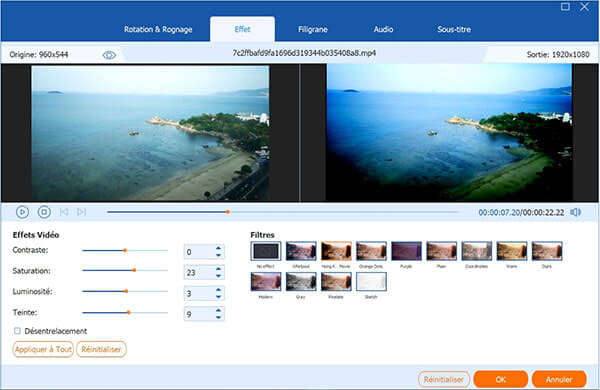
Étape 4. Convertir VOB en MP4
Lancer le processus de conversion de VOB en MP4. Cliquez simplement sur le gros bouton « Convertir Tout » dans le coin inférieur droit de l'interface principale pour commencer à effectuer la conversion VOB en MP4.
HandBrake est un logiciel parfait pour convertir des fichiers VOB en MP4 gratuitement. Il peut gérer plusieurs types de sources : la plupart des fichiers vidéo, les disques DVD et Blu-Ray. Il prend les formats de sortie MP4, WebM et MKV.
Et suivez les prochaines étapes :
Étape 1 : Téléchargez HandBrake sur votre ordinateur, puis démarrez-le.
Étape 2 : Cliquez sur le bouton « Ouvrir source », et sélectionnez le fichier VOB à convertir pour l'ajouter au programme.
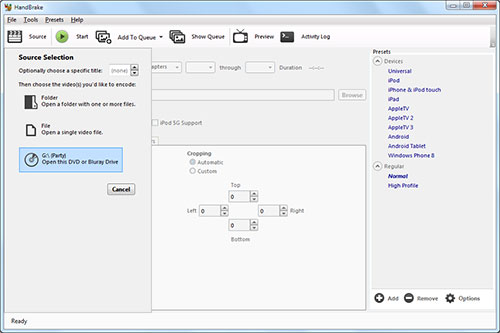
Étape 3 : Sélectionnez le format MP4 dans la liste déroulante « Format » sous l'onglet « Résumé ».
Étape 4 : Pour procéder à convertir VOB en MP4, cliquez simplement sur le bouton « Démarrer l'encodage ». Il s'ouvrira automatiquement à la fin de la conversion VOB en MP4.
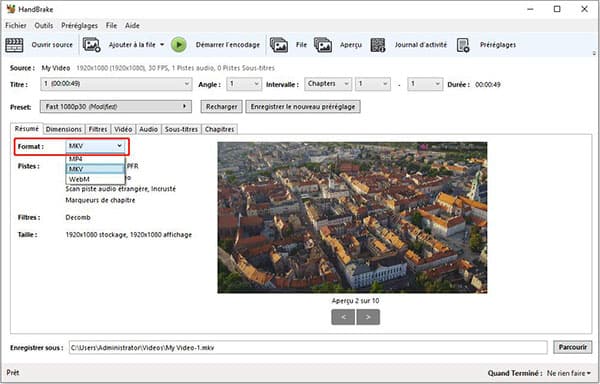
En plus de changer les formats vidéo, vous pouvez également ripper des DVD avec HandBrake facilement.
VLC est connu pour sa fonction puissante de lecture, il peut lire presque tous les formats vidéo ou audio. Et il vous permet également de changer des formats vidéo ou audio. Certainement, puisqu'il n'est pas un convertisseur professionnel, ce lecteur supporte seulement la conversion de certains formats vidéo.
Étape 1 : Ouvrez VLC et cliquez sur « Média » > « Convertir/Enregistrer ».
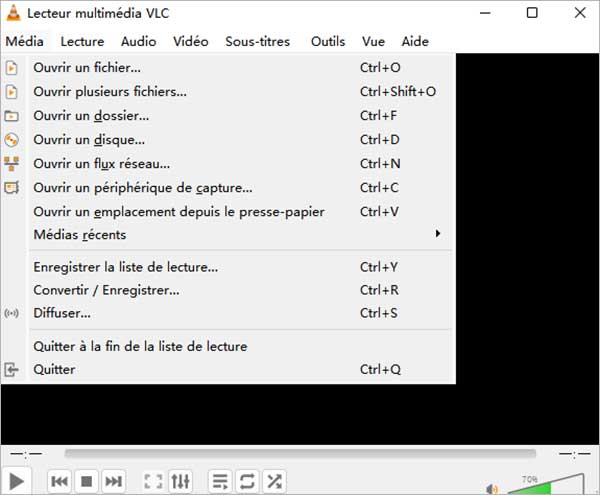
Étape 2 : Sur la fenêtre de « Ouvrir un média », sélectionnez « Fichier » et tapez « Ajouter » pour importer la vidéo VOB. Et puis, cliquez sur « Convertir/Enregistrer ».
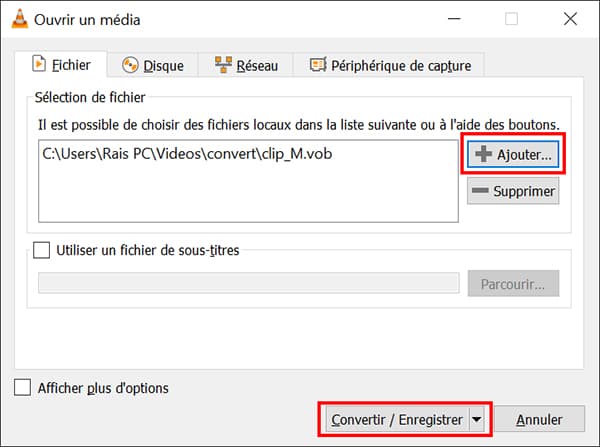
Étape 3 : Sur l'interface « Convertir », choisissez le format MP4 dans la liste « Profil ». Cliquez ensuite sur « Démarrer » pour effectuer la conversion gratuite de VOB en MP4.
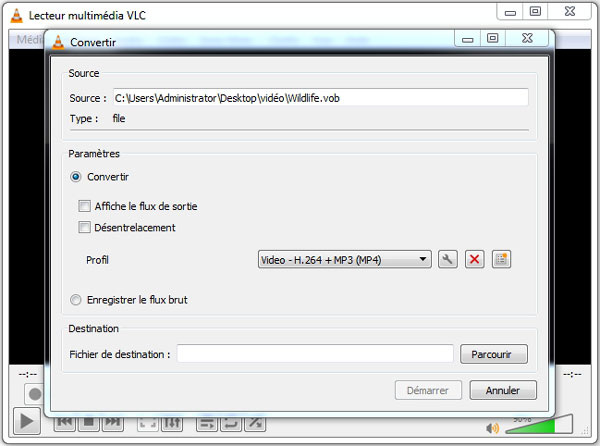
Il est également possible de convertir VOB en MP4 en ligne. Sur Internet, il existe beaucoup de sites qui fournissent le service de conversion de la vidéo. Par exemple, AnyMP4 Convertisseur Vidéo Gratuit en Ligne.
Il s'agit d'un convertisseur vidéo vers MP4 en ligne gratuit qui peut vous aider à convertir VOB en MP4 gratuitement, rapidement et en toute sécurité. Et il ne limite pas la taille du fichier VOB, mais ce convertisseur vidéo vers MP4 en ligne nécessite une connexion internet stable.
Étape 1 : Cliquez sur « Ajouter Fichier(s) à Convertir » et mettez votre vidéo VOB dans ce convertisseur VOB en MP4 gratuit.
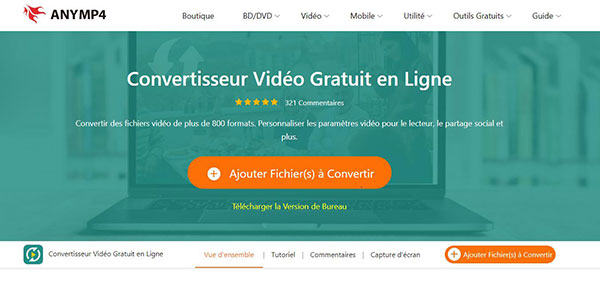
Étape 2 : Dans le menu de format de sortie, sélectionnez MP4, et puis cliquez sur « Convertir » pour transformer VOB en MP4 en ligne gratuitement.
Étape 3 : Enfin, la vidéo MP4 exportée sera automatiquement enregistrée dans le dossier de destination que vous avez défini au début.
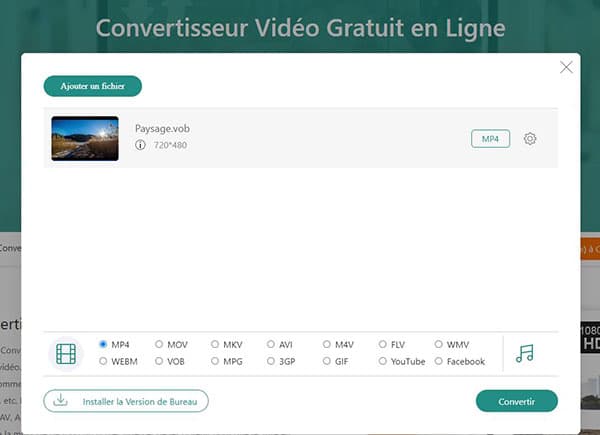
freeconvert.com est un site Web qui rassemble de nombreux convertisseurs entre différents formats. Ici, vous pouvez convertir des vidéos, des audios, des documents, etc. Et il dispose également d'outils pour éditer des vidéos, tels que recadrer des vidéos et couper des vidéos.
Lorsque vous utilisez les outils de ce site Web pour convertir VOB en MP4, vous pouvez obtenir des vidéos MP4 de haute qualité et vos données sont en sécurité pendant le processus de conversion VOB en MP4.
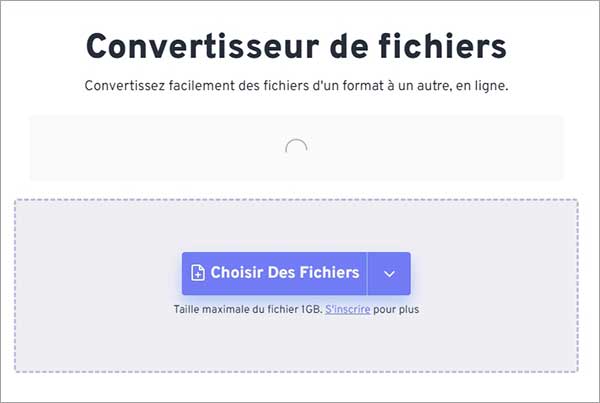
Étape 1 : Ouvrez d'abord le lien (https://www.freeconvert.com/fr/vob-to-mp4) et entrez l'outil Convertisseur VOB vers MP4 sur le site Web.
Étape 2 : Cliquez ensuite sur le bouton Choisir Des Fichiers de la page pour importer le fichier VOB que vous souhaitez convertir en MP4.
Étape 3 : Sélectionnez ensuite MP4 comme format de sortie et personnalisez les autres paramètres, tels que la qualité de la vidéo, l'emplacement de sauvegarde, le canal sonore de la musique de fond, etc.
Étape 4 : Cliquez enfin sur le bouton Convertir.
Vous pouvez aussi convertir VOB en MP4 en ligne avec Restream, qui est un convertisseur vidéo en MP4 en ligne gratuit et facile à utiliser. En plus de convertir VOB en MP4, il peut également transformer WMV, WMA, MKS, HEVC, etc. en format MP4.
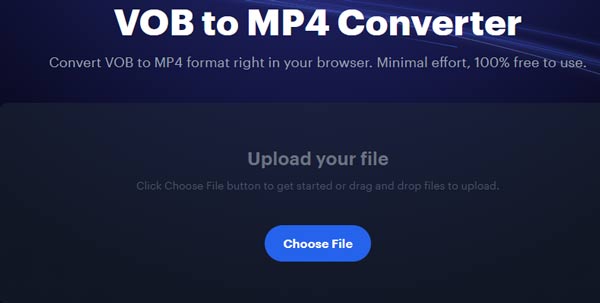
Étape 1 : Entrez le lien (https://restream.io/tools/vob-to-mp4-converter) dans votre navigateur.
Étape 2 : Cliquez sur le bouton Choose File pour importer le fichier VOB, plus cliquez sur le bouton Convert pour lancer le processus de la conversion.
Étape 3 : Vous pouvez cliquer sur Download pour télécharger le fichier MP4 sur votre ordinateur.
1. Comment convertir une vidéo en MP4 sans logiciel ?
Si vous utilisez rarement des convertisseurs vidéo ou si vous ne souhaitez pas utiliser de logiciel pour changer les formats vidéo, vous pouvez utiliser AnyMP4 Convertisseur Vidéo Gratuit en Ligne, le convertisseur vidéo en MP4 gratuit en ligne.
2. Quel logiciel peut lire les fichiers VOB ?
VOB sont quelque peu spéciaux car ils sont souvent au format vidéo DVD, de sorte que certains lecteurs vidéo sur PC ou Mac ne peuvent pas les lire correctement. Cependant, vous pouvez utiliser VLC, un lecteur multiplateforme open source et gratuit, ou AnyMP4 Blu-ray Player, qui vous permet aussi de lire des disques/fichiers ISO/dossiers Blu-ray.
3. Quel est le meilleur convertisseur MP4 ?
Qu'il s'agisse d'un convertisseur MP4 gratuit, payant, facile à utiliser ou qui prend un certain temps à apprendre, ils ont tous leurs propres avantages, vous pouvez donc choisir le convertisseur MP4 qui correspond le mieux à vos besoins.
4. Pourquoi convertir VOB en MP4 ?
En fait, non seulement pour convertir VOB, mais de nombreux autres formats doivent souvent être convertis en MP4, tels que WMV, MOV, etc. Étant donné que ces formats ne sont pas acceptés par tous les lecteurs et que MP4 est un format pris en charge par la plupart des plates-formes, il constitue un meilleur choix pour un visionnage et une lecture plus pratique.
5. Comment convertir VOB en MP4 sans perte de qualité ?
Si vous choisissez un outil en ligne pour convertir VOB en MP4, il est probable que la vidéo MP4 exportée ne soit pas aussi haute définition que vous l'imaginiez. Parce que les outils en ligne et gratuits présentent souvent certaines limites, pour convertir VOB en MP4 sans perte de qualité, vous pouvez choisir un convertisseur professionnel comme AnyMP4 Convertisseur Vidéo Ultimate.
6. Comment extraire une vidéo d'un DVD ou convertir DVD en MP4 avec VLC gratuitement ?
Lancez d'abord VLC sur votre ordinateur, puis cliquez sur média > ouvrir le disque. Sélectionnez ensuite la zone de menu Aucun disque dans la nouvelle fenêtre et ajoutez DVD que vous souhaitez convertir. Choisissez ensuite MP4 comme format d'exportation, et enfin cliquez sur Démarrer pour convertir DVD en MP4 avec VLC.
En plus de VLC, il existe de nombreux outils qui peuvent convertir DVD en MP4, tels que AnyMP4 DVD Ripper. Il vous aide à convertir DVD en MP4 et éditer votre DVD avant de le convertir.
Conclusion :
À travers de ce tutoriel, on vous a présenté les 6 meilleurs convertisseurs VOB en MP4 en ligne ou hors ligne sur Windows et Mac de convertir VOB en MP4, et vous pouvez en choisir un selon votre situation. Parmi les 6 convertisseurs VOB en MP4, on vous conseille d'utiliser AnyMP4 Convertisseur Vidéo Ultimate.
Puisqu'il est professionnel et supporte presque tous les formats vidéo/audio, de sorte qu'on peut convertir VOB en MP4, AVI ou d'autres formats ou convertir MOV, MTS, etc. Et par rapport au programme en ligne, sa vitesse de conversion est plus rapide. En outre, il est multifonctionnel et vous permet d'éditer des vidéos, comme faire le montage de la vidéo MP4.
 Cliquez ici pour poster un commentaire.
Cliquez ici pour poster un commentaire.